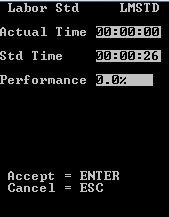Een ondersteunde inventarisatie uitvoeren op basis van partij, locatie en LPN
-
Selecteer in het menu Inventarisatie de optie Prt, Loc, Lpn. Het scherm Prt, Loc, Lpn (CCLLI1C) wordt weergegeven.
NB
Als de module Labor binnen de SCE-applicatie is ingeschakeld en u het werk niet hebt gestart, wordt een bericht weergegeven dat u het werk moet starten om door te kunnen gaan. Zie de Infor WMS Gebruikershandleiding Productiviteit en werk voor informatie over het starten en stoppen van werk.
-
Geef de volgende informatie op:
- Loc
- De locatie die wordt geteld.
- Eigen.
- De producteigenaar.
- Artikel
- Artikelcode.
- LPN
- LPN die wordt geteld.
- Partij
- Het partijnummer van het product dat wordt geteld.
-
NB
Met de toets F2 kunt u het juiste partijnummer van de huidige voorraad opzoeken.
- Hoev.
- De getelde hoeveelheid.
- Eenheid
- Standaard EA (stuks). U kunt de eenheid wijzigen als de ingevoerde hoeveelheid een andere eenheid heeft. Het is bijvoorbeeld mogelijk om de telling vast te leggen in dozen in plaats van stuks.
- VPE
- Standaard STD. U kunt de standaardwaarde voor het vastleggen van de getelde hoeveelheid en de eenheid wijzigen door gebruik te maken van een andere VPE-code.
- Druk op F4 om te bevestigen dat een locatie leeg is.
-
Druk op F3 om nieuwe voorraad te genereren die nog niet in het systeem is vastgelegd. Voer de locatie en de LPN in van de voorraad die u wilt vastleggen, wanneer u daarom wordt gevraagd. Het systeem controleert vervolgens of de ingevoerde LPN al bestaat op een andere magazijnlocatie.
Als de LPN al bestaat, maar slechts op één locatie, controleert het systeem of de voorraad de status Gealloceerd of BLOKKEREN heeft, of geen van beide.
-
Gealloceerd
Als de locatie gealloceerd is, wordt de volgende melding weergegeven:
Voorraad is al aanwezig op locatie XXX. Deze voorraad is gealloceerd en kan daarom niet worden toegevoegd of verplaatst.
Vervolgens wordt er een inventarisatierecord aangemaakt en weergegeven in het scherm Beheer inventarisaties voor de getelde voorraad.
- De kop inventarisatie en de regel inventarisatie bevatten de tekst (4) Onjuiste locatie.
-
Het veld Opmerkingen regel inventarisatie geeft de volgende melding weer:
Voorraad is al aanwezig op locatie XXX. Deze voorraad is gealloceerd en kan daarom niet worden toegevoegd of verplaatst.
-
BLOKKEREN
Als de locatie GEBLOKKEERD is, wordt de volgende melding weergegeven:
Voorraad is al aanwezig op locatie XXX. Locatie XXX is GEBLOKKEERD; er kan daarom geen voorraad worden toegevoegd of verplaatst.
- De kop inventarisatie en de regel inventarisatie bevatten de tekst (4) Onjuiste locatie.
-
Op het veld Opmerkingen regel inventarisatie wordt de volgende melding weergegeven:
Voorraad is al aanwezig op locatie XXX. Locatie XXX is GEBLOKKEERD; er kan daarom geen voorraad worden toegevoegd of verplaatst.
- Niet gealloceerd en niet GEBLOKKEERD
Als de voorraad niet geblokkeerd of gealloceerd is, wordt de volgende melding weergegeven:
Voorraad is al aanwezig op locatie XXX. Voorraad wordt verplaatst naar de juiste locatie.
Als de LPN al op meerdere locaties bestaat, wordt de volgende melding weergegeven:Dit LPN bevindt zich op meerdere locaties. Neem contact op met uw supervisor.
As de LPN niet aanwezig is:- Er wordt een ontvangstscherm weergegeven waarin u nieuwe voorraad kunt invoeren.
- Het scherm Ontvangstvalidatie voor RF-ontvangst - Artikel niet op ASN wordt overgeslagen.
- Het systeem controleert de partijkenmerkvalidatie die aan het artikel is toegekend. De toepasselijke velden voor het vastleggen van de voorraad worden weergegeven, zoals gewichten/gegevens en serienummers.
-
Gealloceerd
-
Druk op Enter om de telling door te voeren in de applicatie. Het resultaat van de telling wordt door de applicatie bepaald op basis van telgroepafwijkingen die aan het artikel zijn toegewezen. Als er geen telgroep is toegewezen, zijn er geen telgroepafwijkingen van kracht.
Afhankelijk van het resultaat van de ingevoerde telling wordt een van de volgende drie berichten weergegeven:
- Als de telling niet overeenkomt met de applicatiehoeveelheid maar wel binnen de toegestane afwijking valt, wordt het bericht
Afwijking tellingweergegeven. - Als de telling niet overeenkomt met de applicatiehoeveelheid en onder de toegestane afwijking ligt die voor het artikel is ingesteld, wordt het bericht
Afwijking telling, binnen afwijkingweergegeven. - Als de telling niet overeenkomt met de applicatiehoeveelheid en boven de toegestane afwijking ligt die voor het artikel is ingesteld, wordt het bericht
Afwijking in telling, overschrijding tolerantieweergegeven.
NBDit bericht wordt weergegeven wanneer de getelde hoeveelheid de systeemhoeveelheid overschrijdt en buiten het margeniveau van de telgroep van het artikel valt.
- Als de telling niet overeenkomt met de applicatiehoeveelheid maar wel binnen de toegestane afwijking valt, wordt het bericht
-
Druk op Esc om het scherm te sluiten. Het scherm Inventarisaties (CCLLI2) wordt weergegeven. In dit scherm kunt u de telling opnieuw invoeren of de huidige telling voltooien.
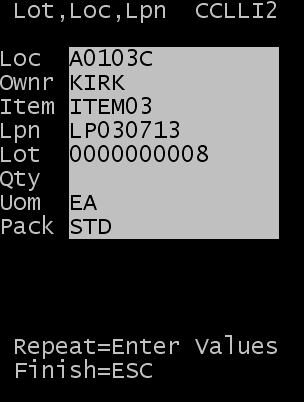
Als de module SCE Labor is ingeschakeld, wordt de standaardtijd voor de taak weergegeven in het scherm.
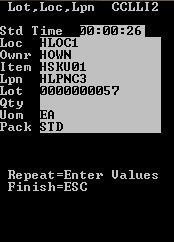
-
Voer een van de volgende acties uit:
- Werk het veld Hoev. bij als u een andere telling wilt opgeven en druk op Enter om te herhalen.
- Druk op Esc als u de huidige telling wilt voltooien. De aanpassingen die in het systeem worden aangebracht, zijn afhankelijk van de marge-instellingen en de getelde hoeveelheidafwijkingen.
Als de module SCE Labor is ingeschakeld, worden de prestatiegegevens van de taak weergegeven.